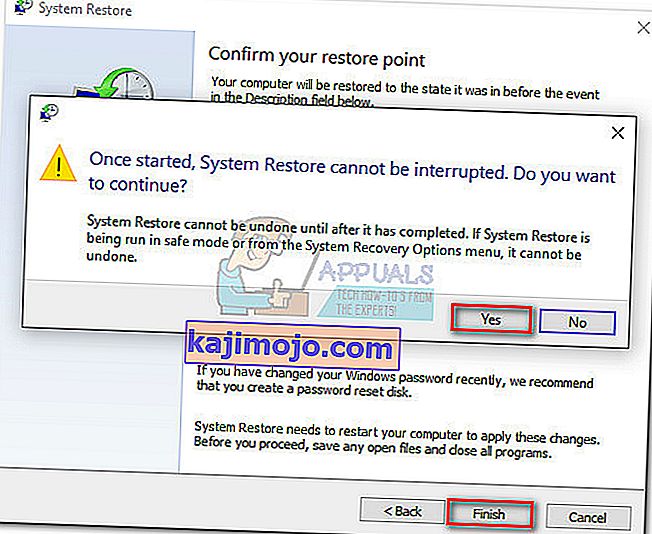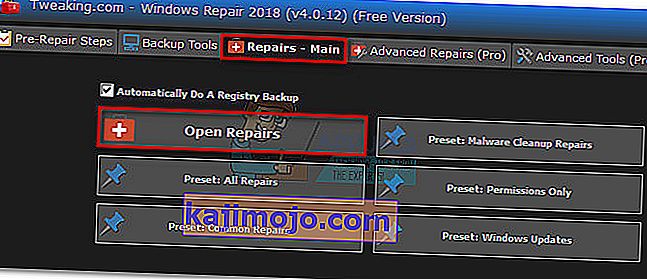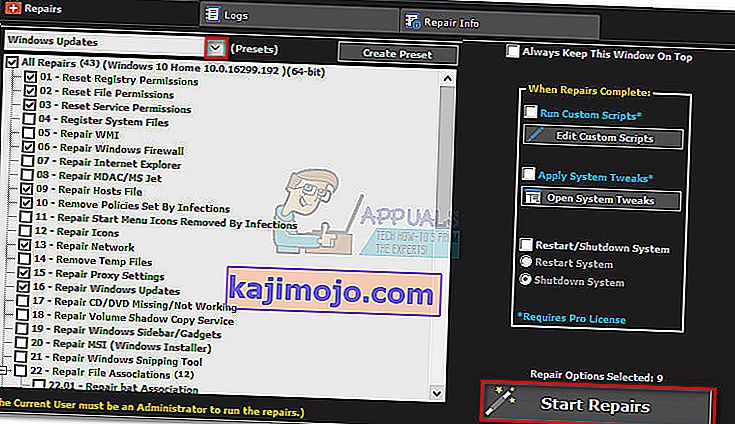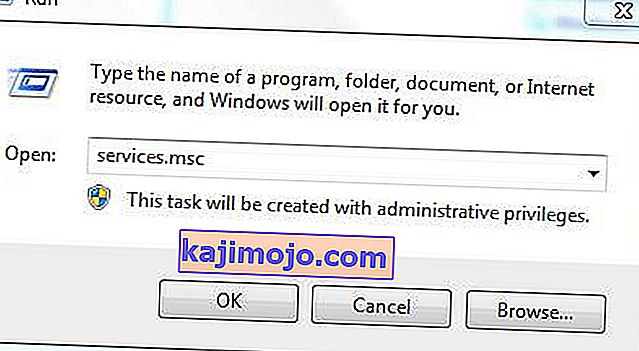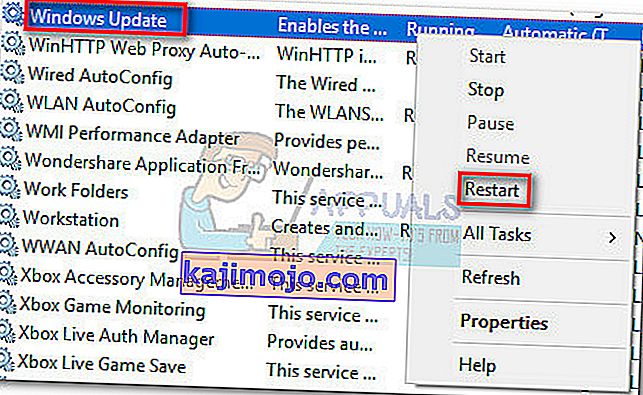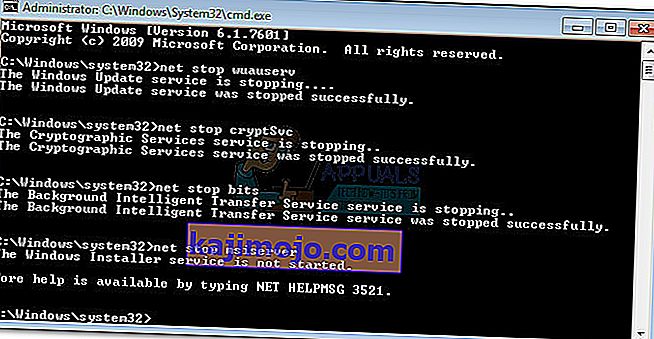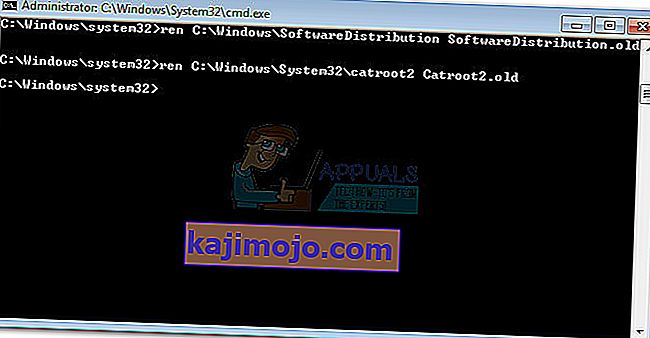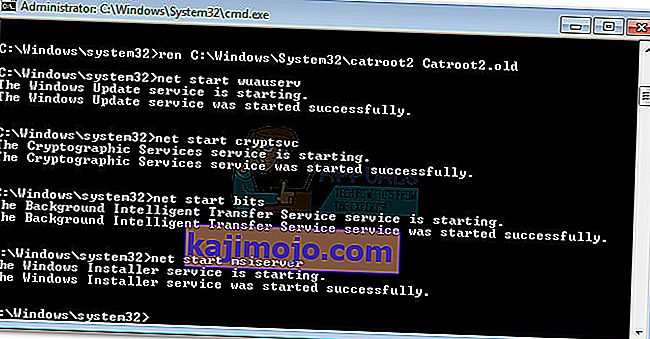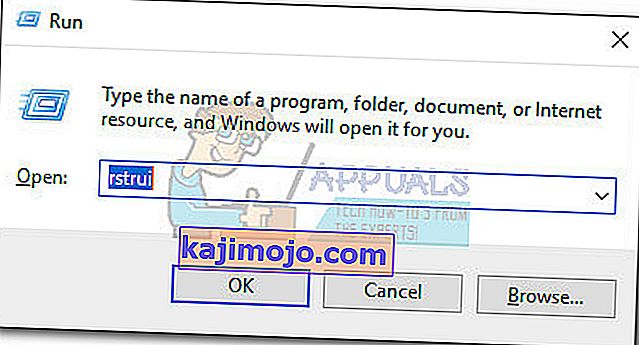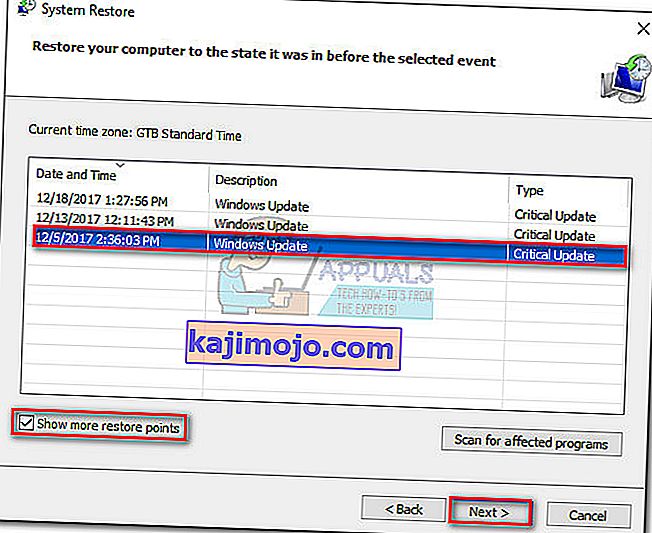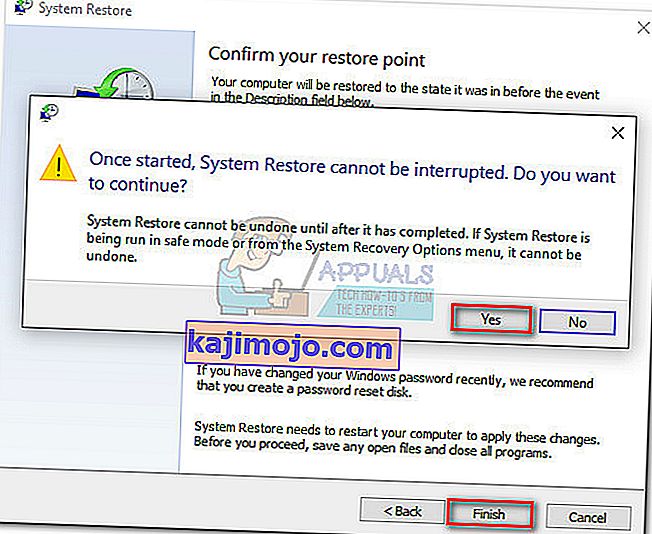Klaida 0x80070490 yra būsenos kodas, nurodantis sugadintą failą ar procesą sistemos komponentų saugykloje arba komponentais pagrįstoje tarnyboje (CBS) . Abi tarnybos yra atsakingos už visų su „Windows“ susijusių naujinimo operacijų vykdymą ir priežiūrą. Dėl bet kokio jų failų pažeidimo ar sugadinimo „Windows Update“ komponentas gali nebeveikti.
Klaida 0x80070490 dažniausiai sutinkama taikant sistemos naujinimą per WU („Windows“ naujinimas) arba kaiatnaujinant iš „Microsoft Store“ atsisiųstą programą. Ši problema taip pat žinoma atnaujinant iš „Windows 7“ ir „Windows 8.1“ į „Windows 10.“. Kai kurie vartotojai pranešė, kad bandydami įsigyti programą ar žaidimą iš „Microsoft Store“ matė klaidą 0x80070490 .

Priežastys, kurios gali sukelti 0x80070490, yra kelios, tačiau pateikiamas trumpas dažniausiai pasitaikančių kaltininkų sąrašas:
- Trečiosios šalies antivirusinė programa sukuria konfliktą, kuris neleidžia diegti naujinimo.
- Sugadinti failai „ Component-Based Servicing“ (CBS) arba „ System Component Store“.
- Kai kurios WU reikalingos paslaugos yra rankiniu būdu išjungtos.
- Registro bylų korupcija.
Dabar, kai žinome priežastis, pereikime prie fiksavimo dalies. Žemiau pateikiama metodų, kuriuos vartotojai nustatė efektyviai taisydami 0x80070490 klaidą, rinkinys . Laikykitės kiekvieno metodo, kol susidursite su taisymais, kurie tinka jūsų situacijai. Pradėkime.
Pastaba: Jei negavote šios klaidos, susijusios su „Windows“ naujinimais, vis tiek galite laikytis toliau pateiktų metodų, nes jie gali išspręsti problemą. Tačiau nepamirškite, kad vienintelis šio vadovo tikslas yra pašalinti klaidą 0x80070490 , susijusį su „Windows“ naujinimais, ir nepavykusius atnaujinimus iš programų, atsisiųstų per „Microsoft“ parduotuvę. Klaidos kodas 0x80070490 taip pat gali būti pastebėtas „Xbox“ konsolėse, tačiau žaidimų konsolėje toliau nurodyti metodai akivaizdžiai neveiks.
1 metodas: trečiųjų šalių antivirusinių programų išjungimas
Prieš pradedant trikčių šalinimą naudojant toliau nurodytus metodus, svarbu patikrinti, ar nėra programinės įrangos konflikto. WU („Windows“ naujinimas) sukurtas veikti su įmontuotu saugos sprendimu („ Windows Defender“ ). Jei turite įdiegtą trečiosios šalies antivirusinę rinkinį, įsitikinkite, kad vidinis sprendimas yra išjungtas, kad išvengtumėte programinės įrangos konfliktų.
Pastaba: jei neturite išorinės antivirusinės programos, eikite tiesiai į 2 metodą .
Tačiau net jei „Windows Defender“ yra išjungta, kai kurie išoriniai antivirusinių programų rinkiniai greitai nepateikia reikiamų leidimų, kad naujinimai būtų užbaigti. Jei norite įsitikinti, kad tai nėra jūsų antivirusinės programos problema, išjunkite apsaugą realiuoju laiku ir jos užkardą. Tada iš naujo paleiskite kompiuterį ir bandykite dar kartą pritaikyti naujinimą.
Jei atnaujinimas bus sėkmingai baigtas, turėsite iš naujo įdiegti trečiosios šalies antivirusinę programą arba ieškoti geresnio varianto. Jei pastebėsite tą pačią 0x80070490 klaidą, pereikite prie 2 metodo.
2 metodas: WU taisymas naudojant „Windows Repair“ rinkinį
„Windows Repair“ yra „freemium“ viskas viename taisymo įrankis, kuris, kaip žinoma, išsprendžia didžiąją dalį įprastų „Windows“ problemų, įskaitant su „Windows Update“ susijusias problemas. Jis suderinamas su kiekviena naujausia „Windows“ versija ir automatizuos daugybę trikčių šalinimo veiksmų.
WU taisymo strategija veikia nepaprastai gerai ir ją galima įdiegti iš nemokamos „Windows Repair“ versijos. Štai trumpas vadovas, kaip pataisyti „Windows“ naujinimo paslaugas naudojant „Windows“ taisymą:
- Atsisiųskite ir įdiekite „ Windows Repair“ iš šios nuorodos (čia).
- Atidarykite „Windows Repair“, pasirinkite skirtuką „ Repair - Main “ ir spustelėkite Open Repairs .
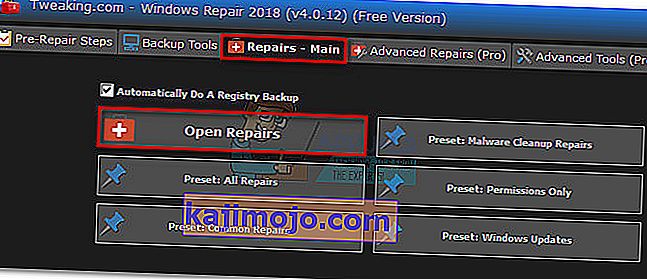
- Lange Remontas naudokite išskleidžiamąjį meniu skyriuje Remontas, kad pasirinktumėte „ Windows“ naujinimų išankstinį nustatymą. Pasirinkę taisymo strategijas, spustelėkite mygtuką Pradėti remontą ir palaukite, kol procesas bus baigtas.
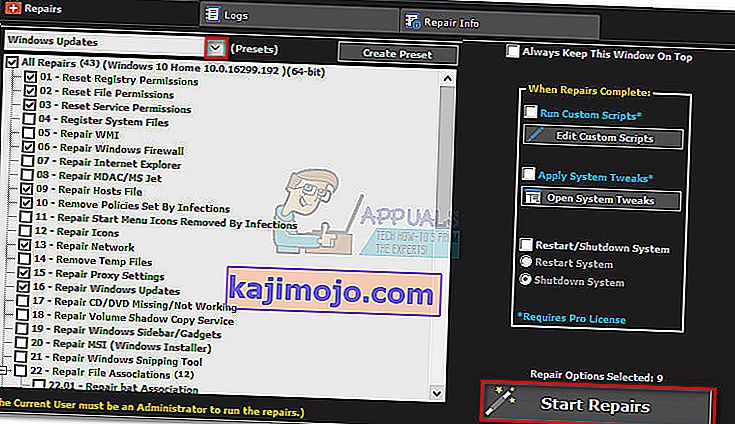
- Iš naujo paleiskite kompiuterį ir patikrinkite, ar matote tą patį klaidos pranešimą, kai pritaikote „Windows“ naujinimą. Jei vis tiek matote 0x80070490 klaidą, pereikite prie 3 metodo .
3 metodas: vykdykite sistemos failų tikrintuvo nuskaitymą
Laimei, „Windows“ turi patikimą įmontuotą įrankį, kuris paprastai yra naudingas sprendžiant korupcijos problemas, susijusias su 0x80070490 klaida. Sistemos rinkmenų tikrintuvą bus atlikti Registry Scan ir netaisykite bet sugadintas registro failus. Sistemos failų tikrintuvą galima pasiekti per komandų eilutę, tačiau komanda veiks tik tuo atveju, jei vartotojas turi administratoriaus teises. Čia yra trumpas vadovas, kaip paleisti sistemos failų tikrintuvo nuskaitymą:
- Spustelėkite pradžios juostą apatiniame kairiajame kampe ir ieškokite „ cmd “. Tada dešiniuoju pelės mygtuku spustelėkite Komandų eilutė ir pasirinkite Vykdyti kaip administratorius.

- Komandų eilutėje įveskite „ sfc / scannow“ irpaspauskite Enter. Tai sukels visos sistemos paiešką, kuria bus ieškomi sugadinti failai. Sėdėkite tvirtai ir palaukite, kol procesas bus baigtas, nes tai gali užtrukti daugiau nei 20 minučių.

- Po Sistemos rinkmenų tikrintuvą baigė nuskaitymas, patikrinti, ar jis sako, kad CBS parduotuvė sugadintas. Jei jis tikrai sugadintas, įklijuokite žemiau esančią komandą „ Dism“ ir paspauskite „ Enter“ :
Atsisakyti / internete / „Cleanup-Image“ / „RestoreHealth“
Pastaba : jei CBS nematote jokio korupcijos paminėjimo, nebūtina paleisti komandos Dism, nes tai neduos jokių rezultatų. Verčiau tęskite toliau nurodytus veiksmus.
- Kai pamatysite, kad valymas baigtas, galite uždaryti komandų eilutę. Tada paspauskite „ Windows“ klavišą + R, kad atidarytumėte langą „ Vykdyti“ . Įveskite „ services.msc “ ir paspauskite Enter, kad atidarytumėte „ Services“ langą.
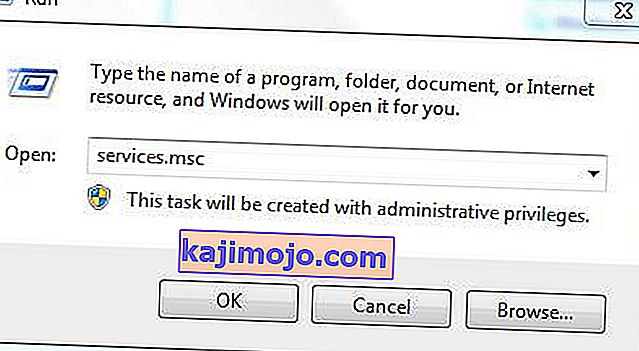
- Lange „Services“ raskite „ Windows Update“ įrašą, dešiniuoju pelės mygtuku spustelėkite jį ir pasirinkite Restart. Paleidus paslaugą iš naujo, pakartokite procedūrą naudodami „ Windows Module Installer“.
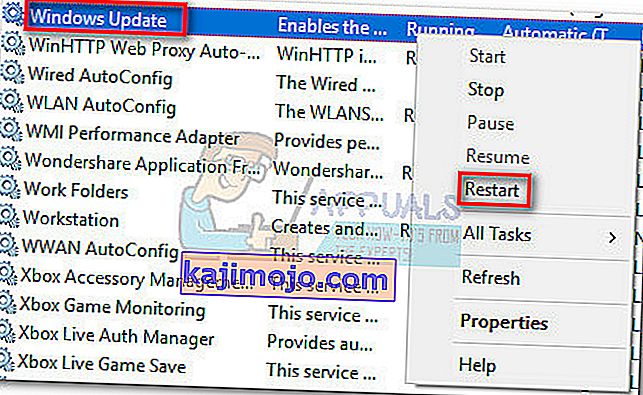
- Paleidus iš naujo abi paslaugas, pabandykite atnaujinti dar kartą ir pažiūrėkite, ar vis tiek susiduriate su 0x80070490 klaida. Jei klaida vis dar yra, pereikite prie 4 metodo .
4 metodas: rankinis WU komponentų nustatymas iš naujo
Jei aukščiau aprašyti metodai buvo nesėkmingi, mes turime išbandyti dar vieną procedūrą prieš eidami į paskutinę priemonę (sistemos atkūrimas). Rankinis „ Windows“ naujinimo komponentų nustatymas iš naujo yra gana ilgas procesas, tačiau paprastai jis sėkmingai pašalina visus neatrastus sugadintus failus, kurie trukdo atnaujinti.
Ši procedūra apima rankinį pagrindinių WU paslaugų išjungimą naudojant komandų eilutę. Vėliau pervadinsime „ SoftwareDistribution“ ir „ Catroot2“ aplankus, kad priverstume „Windows“ iš naujo sukurti reikiamus naujinimo komponentus.
Pastaba: „ Windows“ naujinimo procesas reikalauja aplankų „ catroot2“ ir „ SoftwareDistibution“ . Kai atnaujinate naudodami „Windows“ naujinimą, „ catroot2“ aplankas yra atsakingas už „Windows Update“ paketo parašų saugojimą. Pervadinus katalogą „catroot2“, „Windows“ bus priverstas sukurti naują aplanką ir pašalinti visus sugadintus failus iš atnaujinimo proceso.
Galiausiai iš naujo įgalinsime atnaujinimo paslaugas ir tikimės, kad problema bus išspręsta. Čia yra trumpas viso dalyko vadovas:
- Spustelėkite pradžios juostą apatiniame kairiajame kampe ir ieškokite „ cmd “. Tada dešiniuoju pelės mygtuku spustelėkite Komandų eilutė ir pasirinkite Vykdyti kaip administratorius.

- Padidėjusioje komandinėje eilutėje mes po vieną sustabdysime BITS , kriptografijos , „ MSI Installer“ ir „ Windows Update“ paslaugas. Norėdami tai padaryti, įveskite (arba įklijuokite) toliau nurodytas komandas į komandų eilutę ir po kiekvienos paspauskite Enter :
neto sustojimas wuauserv
grynojo sustojimo kriptosvc
grynojo stabdymo bitai
net stop msiserver
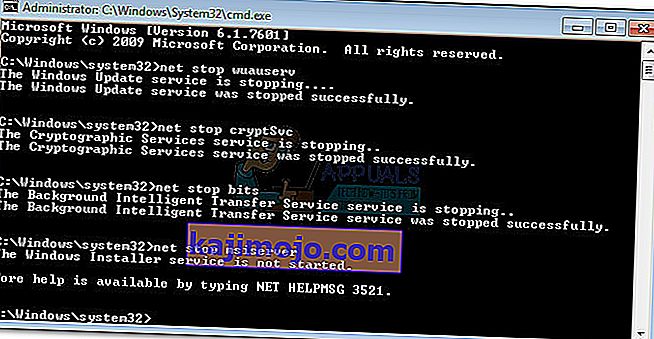
- Kai paslaugos išjungtos, pervadinkime aplankus „Catroo2“ ir „SoftwareDistribution“. Greičiausias būdas tai padaryti taip pat per komandų eilutę. Įklijuokite šias komandas į padidintą komandų eilutės langą ir po kiekvieno paspauskite „ Enter“ :
ren C: \ Windows \ SoftwareDistribution SoftwareDistribution.old
ren C: \ Windows \ System32 \ catroot2 Catroot2.old
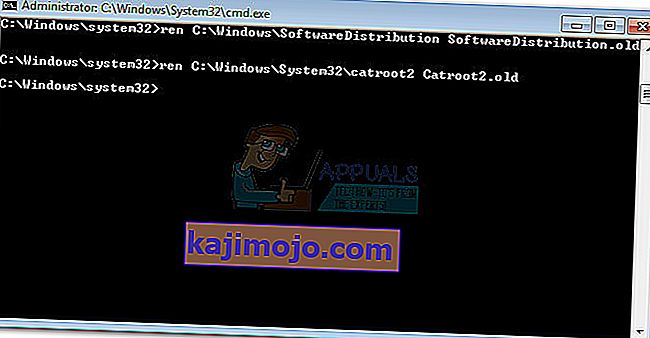
- Dabar atėjo laikas iš naujo paleisti paslaugas, kurias anksčiau išjungėme. Komandų eilutėje įveskite šias komandas ir po kiekvienos paspauskite Enter:
grynasis startas wuauserv
grynoji pradžios kriptosvc
grynųjų pradžios bitų
net start msiserver
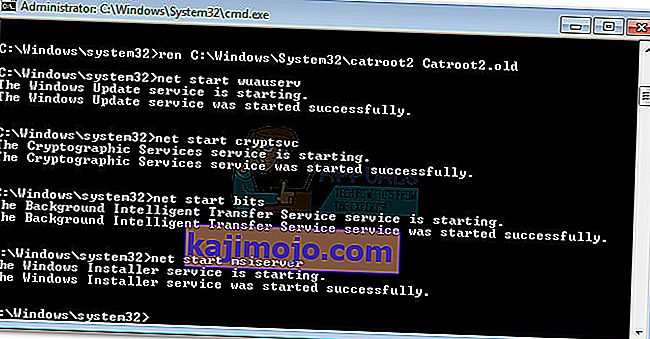
- Viskas. Uždarykite komandinę eilutę, iš naujo paleiskite kompiuterį ir bandykite dar kartą atlikti naujinimą. Jei nepavyksta su ta pačia 0x80070490 klaida, pereikite prie galutinio metodo.
5 metodas: Atkurti sistemą
Jei nė vienam iš aukščiau nurodytų metodų nepavyko pašalinti 0x80070490klaidą, pabandykime atkurti „Windows“ ankstesnę versiją, kai „Windows Update“ veikė tinkamai.
Sistemos atkūrimas yra atkūrimo įrankis, leidžiantis pakeisti tam tikrus operacinės sistemos pakeitimus. Pagalvokite apie tai kaip apie „svarbiausių„ Windows “dalių„ anuliavimo “funkciją. Jei atitinkama programa anksčiau tinkamai veikė, atlikdami toliau nurodytus veiksmus turėtumėte pašalinti visas registro klaidas ir kitus OS pakeitimus, kurie galėjo sukelti 0xe06d7363 klaidą.
Štai trumpas sistemos atkūrimo ankstesnio taško vadovas:
- Paspauskite „ Windows“ klavišą + R, kad atidarytumėte komandą Vykdyti. Įveskite rstrui ir paspauskite Enter, kad atidarytumėte sistemos atkūrimą.
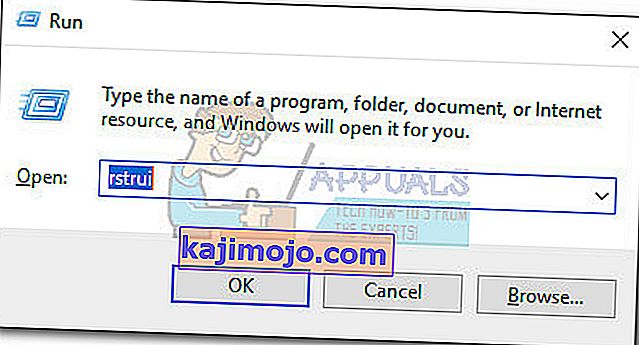
- Pirmajame lange paspauskite „ Kitas “ ir pažymėkite langelį šalia Rodyti daugiau atkūrimo taškų . Pasirinkite atkūrimo tašką prieš tai, kai programa pradėjo veikti netinkamai, ir spustelėkite mygtuką Kitas .
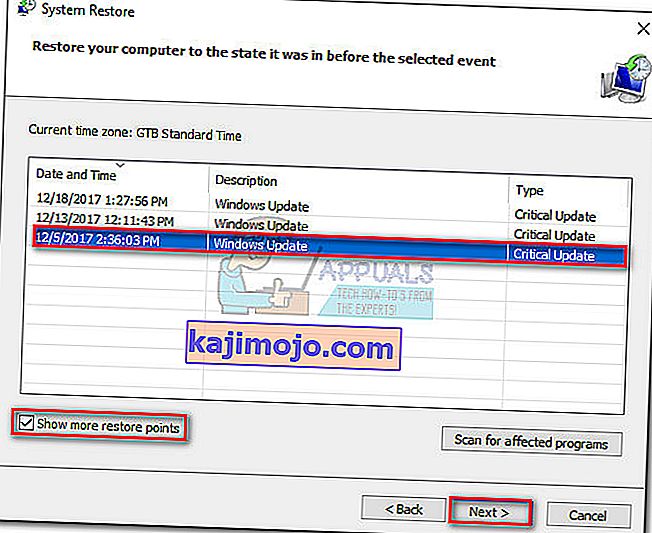
- Paspauskite „ Baigti“ , tada kitoje eilutėje spustelėkite Taip , kad pradėtumėte atkūrimo procesą. Baigus atkūrimą, kompiuteris bus automatiškai paleistas iš naujo. Perkraunant, jūsų OS bus atkurta anksčiau pasirinkta versija ir klaida 0xe06d7363 turėtų būti pašalinta.